
Nest Thermostat er en af de mest elskede smarte termostater på markedet, men får du mest muligt ud af alle dens fantastiske funktioner? Her er nogle ting, du måske går glip af.
RELATEREDE: Sådan installeres og opsættes Nest Thermostat
Indstil din egen tidsplan
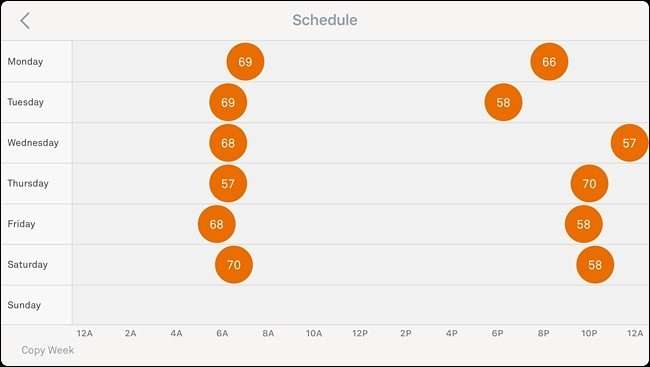
RELATEREDE: Sådan indstilles en tidsplan for din Nest-termostat
Du kan styre din Nest Thermostat manuelt, og den lærer dine vaner over tid, så du ikke behøver at grænsefladen med den så meget. Du kan dog også sæt en stiv tidsplan så din Nest-termostat skifter til en bestemt temperatur på et bestemt tidspunkt.
Alt du skal gøre er at trykke på fanen "Planlæg" nederst i Nest-appen og derefter trykke på "Tilføj" for at begynde at oprette din tidsplan.
Automatiser hjemme- og ude-tilstande

RELATEREDE: Sådan får du dit rede til automatisk at registrere, når du er væk
Når du kommer og går fra dit hus, kan det være en god ide at have din Nest Thermostat automatisk slå sig ned, når du er væk . Det er her, Home / Away Assist og Auto-Away-funktionerne er nyttige.
Gå bare ind i indstillingerne og tryk på "Hjemm / ude-hjælp". Derfra kan du bruge din telefons GPS til at fortælle termostaten, når du er væk, og hvornår du er hjemme. Du kan også bruge termostatens indbyggede bevægelsessensor.
Få præcis kontrol over HVAC-ventilatoren
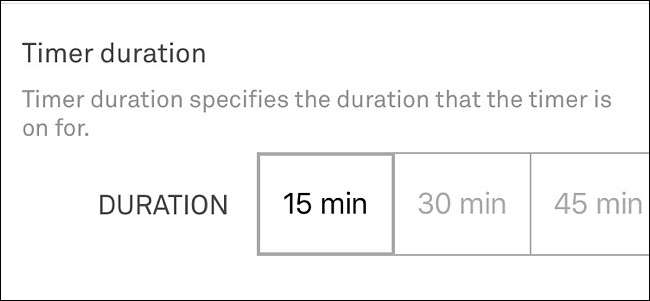
RELATEREDE: Sådan køres din HVAC-ventilator manuelt ved hjælp af Nest-termostaten
Normalt kører dit ventilationssystems blæser kun, når aircondition eller varme starter, men du kan tilsidesætte det på Nest-termostaten, og få blæseren til at køre, selvom klimaanlægget eller varmen ikke kører.
Tryk på fanen "Fan" nederst på skærmen på hovedskærmen, og vælg et tidspunkt. Du kan også gå ind i indstillingerne og vælge “Fan” for flere kontroller.
Lås det med en PIN-kode for at forhindre manipulation

RELATEREDE: Sådan låser du din Nest-termostat med en PIN-kode
Dette er muligvis ikke et stort problem i de fleste husstande, men hvis du nogensinde ender med at få dine børn konstant til at rode med temperaturindstillingerne, kan du oprette en PIN-kode for at låse Nest-termostaten.
Dette kan gøres enten på selve termostaten eller indefra i appen ved at gå ind i "Indstillinger" og vælge "Lås".
Brug din stemme til at kontrollere temperaturen

Hvis du har et Amazon Echo eller Google Home, kan du bruge din stemme til at styre forskellige funktioner i Nest Thermostat, hvilket gør det lidt nemmere og hurtigere at foretage ændringer.
Du skal først konfigurere smarthome-kontrol på din valgte stemmeassistent, men vi har guider til, hvordan du gør netop det for begge Ekko og Hjem .
RELATEREDE: Sådan styres din Nest Learning Thermostat med Alexa
Indstil påmindelser om luftfilter
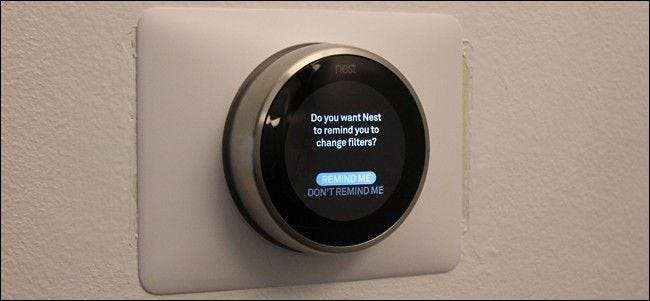
Din termostat fungerer kun så godt som dit HVAC-system, og hvis du har et tilstoppet og snavset luftfilter, fungerer termostaten ikke så godt som den kunne være.
RELATEREDE: Sådan indstilles luftfilterpåmindelser med din Nest-termostat
Når det er sagt, kan du få din Nest Thermostat indstil påmindelser om luftfilter der underretter dig, når det skal ændres. For at gøre dette skal du gå ind i indstillingerne og navigere til Udstyr> Luftfilterpåmindelse. På selve termostaten kan du få adgang til dette ved at gå ind i indstillingerne og vælge "Påmindelser".
Brug det som en bevægelsesdetektor
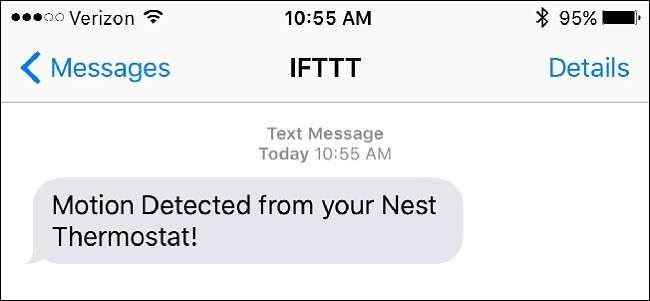
RELATEREDE: Sådan bruges din Nest-termostat som en bevægelsesdetektor
Den indbyggede bevægelsessensor på Nest Thermostat bruges hovedsageligt til at afgøre, om nogen er hjemme eller ej, og justerer derefter temperaturen i overensstemmelse hermed. Men med hjælp udefra kan du Brug sensoren som en bevægelsesdetektor og lad det advare dig, hvis der er nogen i dit hus.
Tricket indebærer at bruge IFTTT og opsætning af en applet, der giver dig besked, når sensoren registrerer bevægelse ved at sende dig en tekstbesked.
Føj temperaturindstillinger til din telefons startskærm
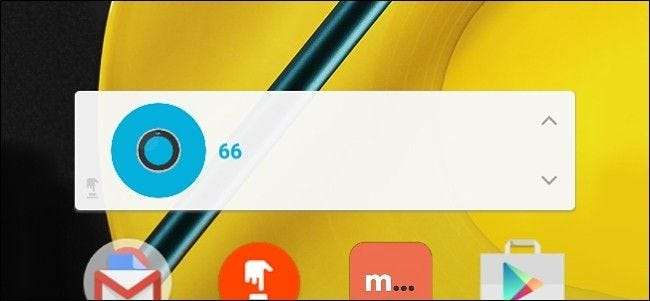
RELATEREDE: Sådan tilføjes Nest Thermostat Presets til din telefons startskærm
Hvis du opdager, at du ændrer din termostats temperaturindstillinger til den samme temperatur igen og igen, kan det være umagen værd at gøre det Opret genveje til dette lige på din telefons startskærm .
Dette udnytter IFTTT Do-knap , og du opretter simpelthen et sæt knapper ved forskellige temperaturindstillinger. Derefter skal du tilføje IFTTT-widgeten til din telefons startskærm (eller Notification Center på iOS), så er du klar til løbene.
Giv andre brugere adgang
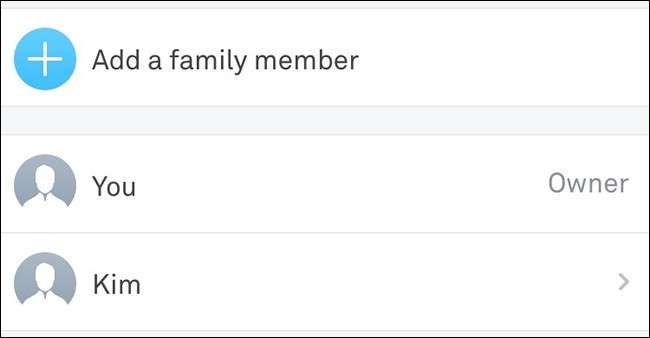
RELATEREDE: Sådan deler du din Nest-termostat med andre brugere
Du har sandsynligvis andre mennesker, der bor i din husstand, og hvis du vil have dem til at kunne ændre temperaturen, når de vil fra deres telefoner, skal du give dem delt adgang .
Dette er virkelig let at gøre og kan gøres ved at gå ind i indstillingerne og vælge "Familie". Derfra sender du e-mail-invitationer, hvor de kan oprette deres egen Nest-konto og få adgang til husets Nest Thermostat.
Modtag meddelelser, hvis noget går galt
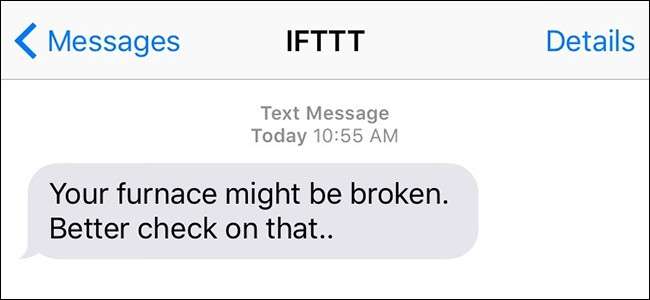
RELATEREDE: Sådan modtager du beskeder fra dit rede, hvis din ovn eller klimaanlæg går i stykker
Dit HVAC-system er pålideligt for det meste, men hvis der skulle gå noget galt, mens du er væk hjemmefra i længere tid, du vil vide mere om det .
Ved hjælp af IFTTT kan du modtage en sms, når temperaturen i dit hus kommer over eller under en bestemt ekstrem temperatur, hvilket er et godt tegn på, at noget er forkert med dit system.
Brug fugtighedsniveauer som den vigtigste kølefaktor (i stedet for temperatur)

RELATEREDE: Sådan bruges Nest-termostaten til at afkøle dit hus baseret på fugtighed
Undertiden kan fugtigheden blive så dårlig, at selv når dit hus afkøles noget, kan det stadig føles fugtigt, hvilket resulterer i et ubehageligt miljø. Nest-termostaten kan dog køle dit hus baseret på fugtigheden snarere end blot temperaturen.
Åbn bare indstillingerne, og naviger til Nest Sense> Cool to Dry for at tænde den. Funktionen tænder klimaanlægget, hvis fugtighedsniveauerne stiger over 70% inde i dit hjem, uanset hvad du har det indstillet til. Der er dog grænser. Det afkøles kun til 75 ° F eller 5 ° F under din indstillede temperatur - alt efter hvad der er højere.
Styr dine smarte lys
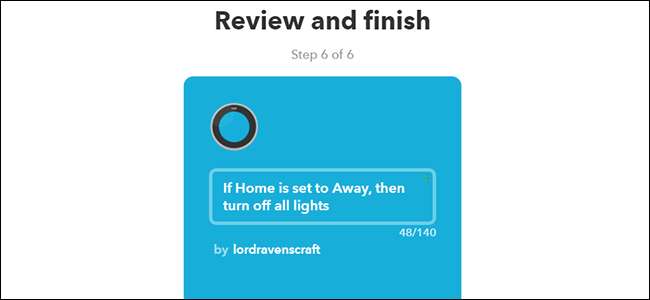
Hvis du har smarte lys, kan du slutte dem til din Nest-termostat og få de to produkter til at arbejde sammen, så dine lys automatisk slukkes, når du forlader huset og tænder igen, når du kommer hjem.
RELATEREDE: Sådan slukkes dine smarte lys, når dit rede skifter til væk-tilstand
Dette bruger IFTTT til at forbinde din Nest Thermostat til dine smarte lys efter eget valg, men vores guide om emnet fokuserer på Philips Hue.
Optimer dit hjems luftstrøm

RELATEREDE: Sådan optimeres dit hjems luftstrøm for at spare penge på din klimaanlæg
Sidst, men ikke mindst, er det vigtigt, at luftstrømmen i dit hus er optimeret og at der ikke er noget, der hindrer din Nest Thermostat og dit HVAC-system i at udføre sit arbejde godt.
Ting som at inspicere dit HVAC-system, forbedre isoleringen og ikke lukke for mange ventilationsåbninger er gode måder at ikke kun spare penge på, men også køle (eller varme) dit hus effektivt, så du er komfortabel.
Billede fra exodusadmedia.com / Bigstock, Rede







